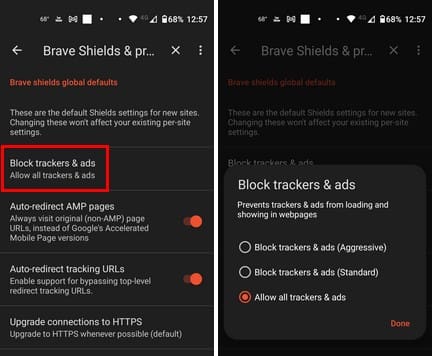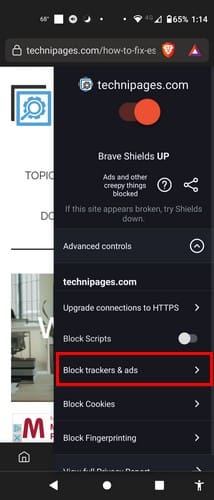Gli utenti del browser Brave hanno a disposizione uno strumento di blocco degli annunci che possono utilizzare per mantenere il controllo su quegli annunci. Grazie a questa funzionalità utile, è sufficiente accedere alle impostazioni del browser e attivare l'opzione. Ma se non riesci ad accedere alle opzioni per un qualche motivo, puoi anche accedere alla funzionalità di blocco degli annunci sul sito. Durante quei momenti in cui desideri vedere gli annunci, la funzione può essere disattivata. Continua a leggere per scoprire come configurare le impostazioni del blocco degli annunci e fare una pausa dagli annunci.
Contenuti
Come configurare le impostazioni del blocco degli annunci su Brave per Android
Per iniziare a utilizzare il blocco degli annunci su Android, apri l'app del browser Brave. Tocca i tre puntini in basso a destra e vai su Impostazioni. Nella sezione Funzionalità, vedrai l'opzione Brave Shields e Privacy. La prima opzione nell'elenco sarà Blocca tracker e annunci.
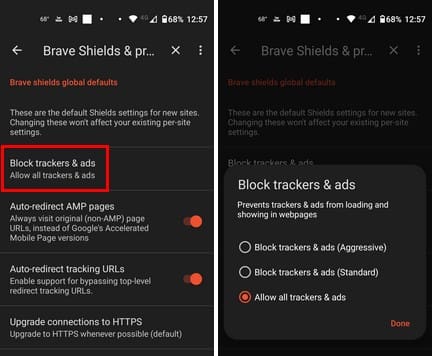
Quando selezioni questa opzione, apparirà una nuova finestra con tre opzioni tra cui scegliere. Puoi scegliere tra:
- Blocca tracker e annunci (Aggressivo)
- Blocca tracker e annunci (Standard)
- Consenti tutti i tracker e gli annunci
Dopo aver fatto la tua scelta, ricorda di toccare l'opzione Fatto per salvare le modifiche. Puoi anche accedere al blocco degli annunci sul sito la cui pubblicità desideri bloccare. Dovrai toccare l'icona del leone in alto a destra. Quando si apre la finestra, tocca Controlli avanzati, e tra le opzioni elencate, tocca Blocca tracker e annunci.
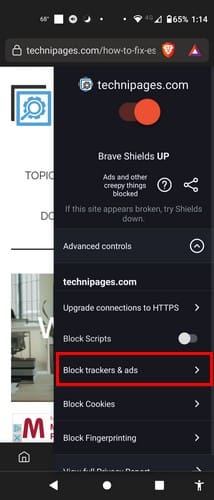
Vedrai le stesse opzioni di blocco degli annunci che hai visto quando sei passato per le Impostazioni. Scegli la tua opzione e ricorda di toccare Fatto. Un'altra ottima opzione da attivare, finché sei lì, è sempre avere i siti su HTTPS. Potresti aver visto questa opzione quando hai toccato l'icona del leone in alto a destra e hai scelto Controlli avanzati.
Scegli l'Upgrade delle connessioni a HTTPS, e ci saranno tre opzioni. Puoi impostarlo su:
- Richiedi che tutte le connessioni utilizzino HTTPS (rigido)
- Aggiorna a HTTPS quando possibile (predefinito)
- Non aggiornare le connessioni a HTTPS (Disabilitato)
Tutto qui. Come puoi vedere, è qualcosa che puoi fare anche se hai poco tempo a disposizione.
Ulteriori Letture
Ci sono altri browser che hanno anche il blocco degli annunci come opzione. Ad esempio, ecco la guida su come abilitare il blocco degli annunci per il browser Kiwi. C'è anche una guida per gli utenti di Opera su come possono configurare il blocco degli annunci. Microsoft Edge non voleva rimanere indietro, quindi ecco come abilitare il blocco degli annunci per quel browser. Chrome doveva essere nell’elenco, quindi ecco come puoi usare un blocco degli annunci su Chrome. Se non vedi ciò che stai cercando, puoi sempre usare la barra di ricerca in alto a destra per cercare ulteriori tutorial.
Conclusione
In questa guida, hai visto come accedere alla funzionalità di blocco degli annunci per il browser Brave. Con alcuni passaggi qui e là, puoi iniziare a utilizzare questa funzionalità. Ci sono anche altre funzionalità utili nella stessa area che puoi utilizzare per aiutarti a rimanere al sicuro mentre utilizzi il browser. Pensi di utilizzare permanentemente il blocco degli annunci? Condividi i tuoi pensieri nei commenti qui sotto e ricorda di condividere l'articolo con altri sui social media.